Comment automatiser l’affichage permanent de l’iPhone dans iOS 16.4
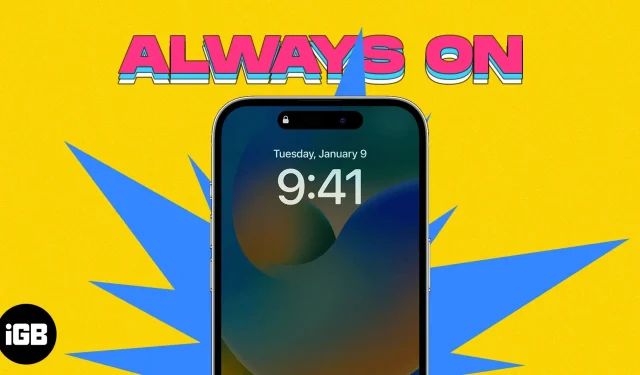
Avec la mise à jour iOS 16.4, Apple a introduit la fonction d’affichage automatique Always-On pour l’iPhone 14 Pro et 14 Pro Max. Cette fonctionnalité vous permet de garder l’écran allumé pendant une période de temps souhaitée, en affichant des informations importantes telles que l’heure, la date et les notifications sans avoir à toucher votre iPhone.
Cependant, avoir l’écran toujours allumé peut également vider rapidement votre batterie. Ainsi, dans cet article, je vais vous expliquer le processus d’automatisation de l’affichage permanent de l’iPhone à l’aide des modes de mise au point et de l’application Raccourcis.
Comment automatiser l’affichage permanent de l’iPhone avec des filtres de mise au point
- Lancez l’application Paramètres → allez dans le menu Focus.
- Vous pouvez soit sélectionner un focus existant, soit appuyer sur l’icône (+) dans le coin supérieur droit pour en créer un nouveau. J’ai démontré le processus pour un mode de mise au point existant.
- Allez à « Activation intelligente » sous « Définir l’horaire » → activez « Activation intelligente ». Si vous ne l’avez pas trouvé ou si vous souhaitez ajouter un nouveau calendrier, vous pouvez le faire en cliquant sur Ajouter un calendrier.
- Revenez maintenant au menu précédent → Sélectionnez Ajouter un filtre.
- Sélectionnez Always On Display sous System Filters → activez Always On Display.
- Cliquez sur « Ajouter » dans le coin supérieur droit.
C’est tout! Vous avez automatisé AOD pour ce Focus particulier.
En plus des options de mise au point prédéfinies, vous pouvez créer votre propre mise au point à l’aide de l’icône (+) du menu Mise au point. Inutile de dire que la fonction AOD se synchronisera avec son mode de mise au point associé.
Configurer le contrôle d’affichage permanent dans l’application Raccourcis
- Ouvrez l’application Raccourcis.
- Appuyez sur l’icône (+) dans le coin supérieur droit de l’écran.
- Sélectionnez Ajouter une action.
- Recherchez Set Always On Display dans la barre de recherche et sélectionnez « Activer » ou « Activer » pour configurer les actions qui se produiront lors du lancement du raccourci.
- Cliquez sur « Terminer » après avoir terminé les réglages.
La fonction d’affichage automatique se déclenche dès que vous accédez au raccourci. Cependant, vous pouvez facilement désactiver AOD sur votre iPhone 14 Pro quand vous le souhaitez.
Dépannage des problèmes AOD courants
L’automatisation AOD peut offrir une meilleure expérience utilisateur, mais elle introduit également des problèmes généraux.
- L’automatisation de l’affichage permanent peut augmenter l’épuisement de la batterie car l’affichage est toujours allumé.
- Parfois, un affichage permanent peut ne plus répondre et doit être redémarré.
- L’automatisation de l’affichage permanent peut exposer des bogues ou des problèmes difficiles à corriger.
Si vous rencontrez de tels problèmes, voici notre guide pour réparer l’écran Always-On qui ne fonctionne pas sur iPhone.
FAQ
Vous ne pouvez pas automatiser AOD pour chaque appareil iOS. Cette fonctionnalité est limitée à la nouvelle mise à jour iOS 16.4 intégrée à l’iPhone 14 Pro ou version ultérieure.
La fonction AOD sur iPhone vous permet de voir l’écran de votre téléphone à tout moment, même lorsqu’il est verrouillé ou en veille. Cela vous permet de vérifier l’heure, d’afficher les notifications entrantes et de contrôler la lecture multimédia sans avoir à déverrouiller ou à réveiller votre téléphone.
En bout de ligne !
AOD est une excellente fonctionnalité iPhone, mais cela peut être un peu fastidieux, surtout si vous avez une routine chargée. Heureusement, l’automatisation du processus vous offre la commodité de n’avoir que des heures fixes.
J’espère que cet article a été utile. N’hésitez pas à me faire part de vos préoccupations ci-dessous et j’y répondrai dès que possible.



Laisser un commentaire